实现方法:首先打开需要进行操作的word文档,点击页面顶部的“布局”-“分栏”;然后在弹出的下拉列表中选择合适的分栏样式;接着在“分栏”下拉列表中选择“更多分栏”;最后在弹出的新窗口里勾选“分割线”即可。

本教程操作环境:windows7系统、Microsoft Office word2016版、Dell G3电脑。
打开要编辑的word文档,点击“布局”选项。如图所示效果。

在“布局”选项里找到“分栏”按钮,如图所示效果。
![1620872985655555.png O8PV13_[)LAB$05(O]}Z1C7.png](/d/file/p/2023/09-23/7d918ce8f25b84f932c44e10f261ffc0.jpg)
在出现的菜单中选择要进行分栏的效果,此次分两栏样式。
![1620873071660293.png PK]4OZ9JE$%1Q60`AHL`9T1.png](/d/file/p/2023/09-23/cef58ff4f0f833e12d638f819d108dc5.jpg)
以上设置完成word一页纸张就分成了左右两部分了,如图所示。
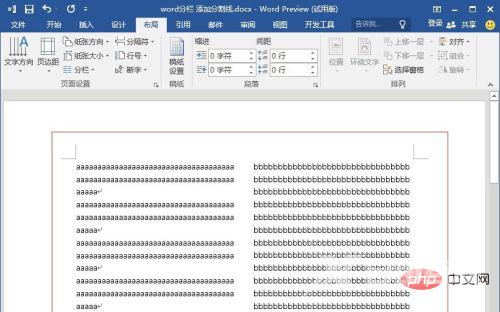
有些时候为了美观需要添加分割线,那么word纸张中的竖线是怎么添加的了,还是在“分栏”按钮里面,点击 "分栏"按钮,选择更多“更多分栏”。
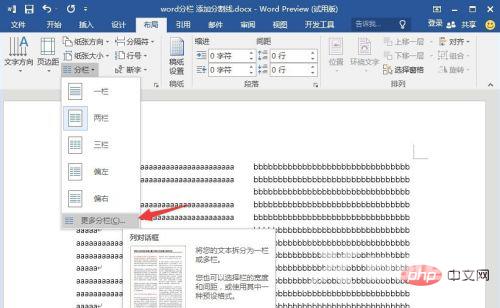
在出现的新窗口中勾选“分割线”即可,如图所示,勾选完成后点击“确定”生效设置。
![1620873195656110.png EUL_)HD9RDLVZ@64FI(NP]U.png](/d/file/p/2023/09-23/0268bb962c0b58d8bd854d2716be2190.jpg)
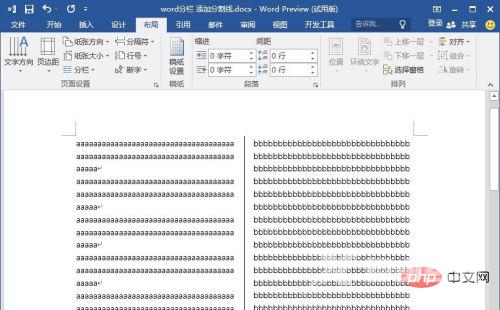
推荐教程:《Word教程》
郑重声明:本文由网友发布,不代表盛行IT的观点,版权归原作者所有,仅为传播更多信息之目的,如有侵权请联系,我们将第一时间修改或删除,多谢。
